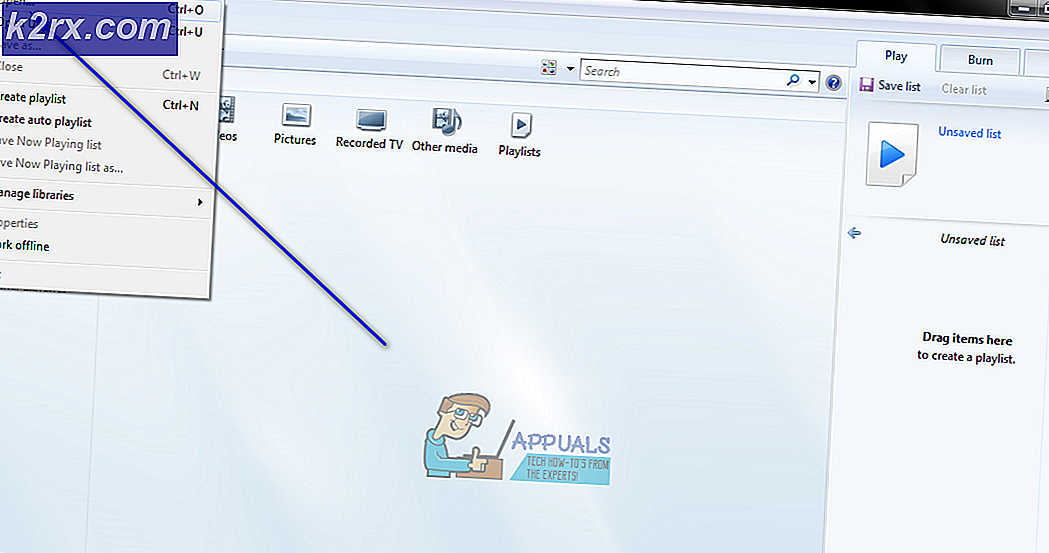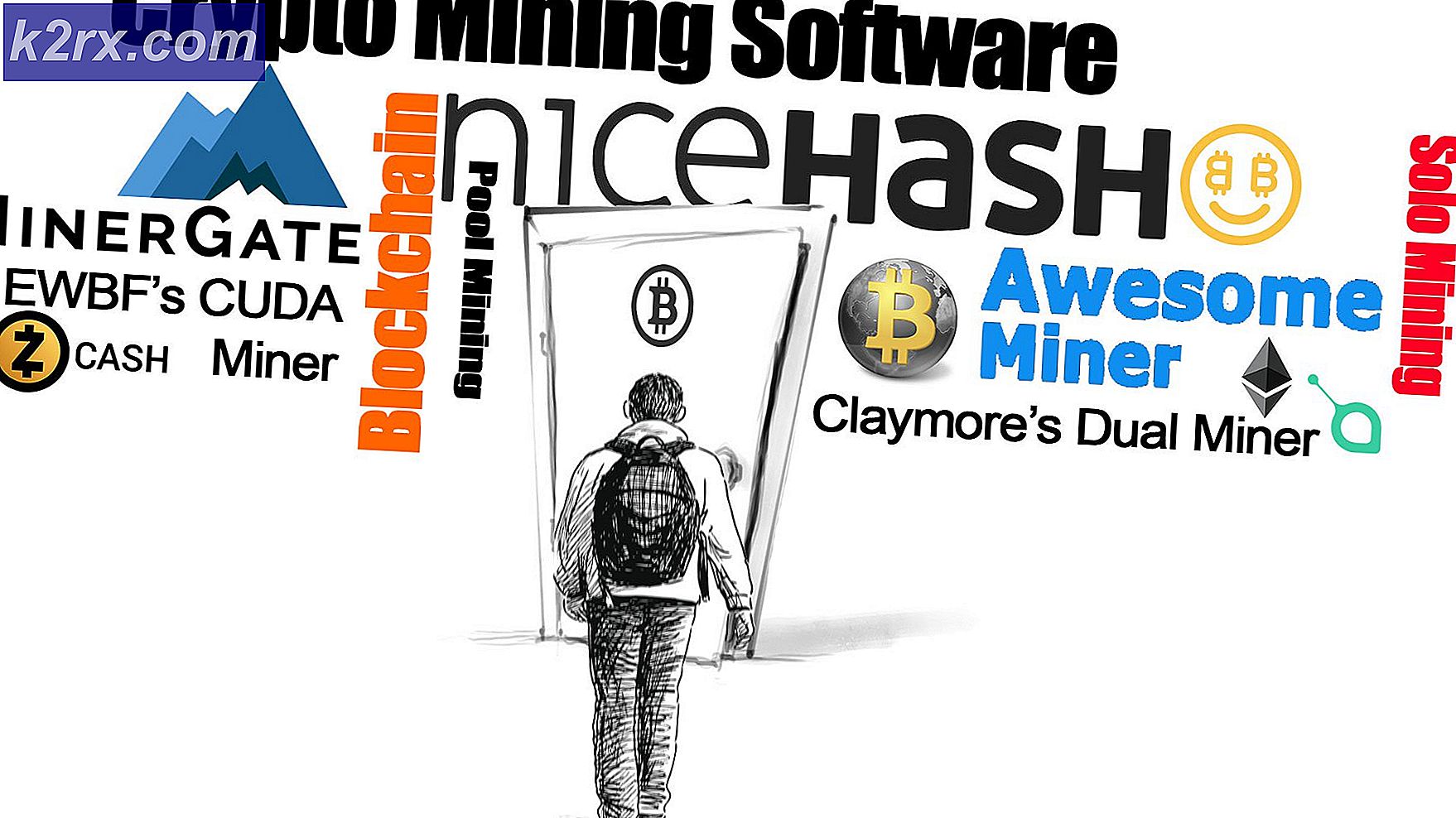Fix: WMI Provider Host (WmiPrvSE.exe) Brug af høj CPU på Windows 10
WMI Provider Host WmiPrvSE er en Windows Host Management Process, der bruges af udviklere til overvågning formål.
Denne opførsel ses normalt på produktionsmiljøet. Efter at have opgraderet Windows 7 til 10 har mange af brugerne bemærket spyd i CPU-brug, hvilket gør systemet forsinket, varmt og langsomt. Mit personlige gæt er, at problemet skyldes en usædvanlig opførsel af denne tjeneste, der ikke følger de mønstre, den skal.
For at løse dette problem løber vi nogle grundlæggende kommandoer på kommandoprompten og genstarter Windows Management Instrumentation Service .
Reparer korrupte filer
Download og kør Reimage Plus for at scanne, reparere og gendanne beskadigede og manglende filer herfra, og se, om brugen af processen WmiPrvSE falder. Hvis ikke, prøv de andre listede løsninger nedenfor.
Genstart Windows Management Instrumentation Service
Hold Windows-tasten på dit tastatur og tryk på R. I dialogboksen Kør; skriv services.msc
Fra servicekonsollen; Find Windows Management Instrumentation Service. Hvad jeg normalt gør, er at klikke på en af tjenesten, og tryk derefter på W- tasten for at komme til de tjenester, der starter med Word W. Så lav en hurtig scanning for at finde den, jeg vil have.
Vælg nu Genstart for at genstarte tjenesten. Du kan også stoppe tjenesten herfra, hvis du vil, men det anbefales ikke. Så lad det køre, og vi løser problemet med høj CPU-brug med denne proces.
Genstart andre tilknyttede tjenester
Når dette er gjort, skal du svinge over musen til nederste venstre hjørne på Start-knappen og gøre en (Højre-klik) på den. En kontekstmenu åbnes; vælg kommandoprompt (Admin) herfra.
I kommandoprompt vinduet, der åbner op; skriv følgende kommandoer en efter en; Efter hver kommando skal du trykke på Enter-tasten.
net stop iphlpsvc net stop wscsvc net stop Winmgmt net start Winmgmt net start wscsvc net start iphlpsvc
Engang gjort; Genstart din pc og tjek. Dette skal gøre det muligt for processen at falde betydeligt, og CPU'en vil være tilbage til normal brug. Hvis ikke, fortsæt til næste metode nedenfor.
Find processen ved hjælp af Event Viewer og afinstaller den
Åbn Event Viewer . Hvis du bruger Windows 7 eller tidligere, skal du søge efter Event Viewer i startmenuen og derefter åbne den. Hvis du bruger Windows 8 / 8.1 eller 10, skal du blot trykke på Windows Logo- tasten + X for at åbne WinX-menuen og derefter klikke på Event Viewer i WinX-menuen .
PRO TIP: Hvis problemet er med din computer eller en bærbar computer / notesbog, skal du prøve at bruge Reimage Plus-softwaren, som kan scanne lagrene og udskifte korrupte og manglende filer. Dette virker i de fleste tilfælde, hvor problemet er opstået på grund af systemkorruption. Du kan downloade Reimage Plus ved at klikke herKlik på Vis i værktøjslinjen øverst i vinduet Event Viewer, og aktiver indstillingen Vis analytiske og Debug Logs .
I venstre rude i vinduet skal du navigere til Programmer og tjenester Logfiler > Microsoft > Windows > WMI-aktivitet .
Dobbeltklik på WMI-aktivitet for at udvide indholdet, og klik på Operational i listen over indhold for at åbne WMI Provider Hosts logfiler.
Se efter eventuelle fejl, og når du finder en, skal du klikke på den for at få vist sine specifikationer nederst i vinduet.
På fanen Generelt i specifikationerne for den fejl, du klikede på, skal du søge efter begrebet ClientProcessId, og når du finder det, skal du notere eller huske nummeret (r) - f.eks. 1079 - der følger det.
Luk Event Viewer og åbn task manager . Hold Windows-nøglen og tryk på R. I dialogboksen Kør skal du skrive taskmgr og klikke på OK. Naviger til fanen Tjenester og søg efter den tjeneste, der har det samme proces-id ( PID ) som det antal (r), der fulgte med ClientProcessID- sigtet.
Tjenesten, der har den tilsvarende proces-id, er synderen, så når du finder den, skal du straks deaktivere den og derefter gå til Kontrolpanel > Programmer og funktioner og afinstallere det program, som skyldige tjeneste var til. Når programmet er blevet afinstalleret, skal WMI Provider Host gå tilbage til at bruge en ekstremt minimal mængde CPU.
PRO TIP: Hvis problemet er med din computer eller en bærbar computer / notesbog, skal du prøve at bruge Reimage Plus-softwaren, som kan scanne lagrene og udskifte korrupte og manglende filer. Dette virker i de fleste tilfælde, hvor problemet er opstået på grund af systemkorruption. Du kan downloade Reimage Plus ved at klikke her